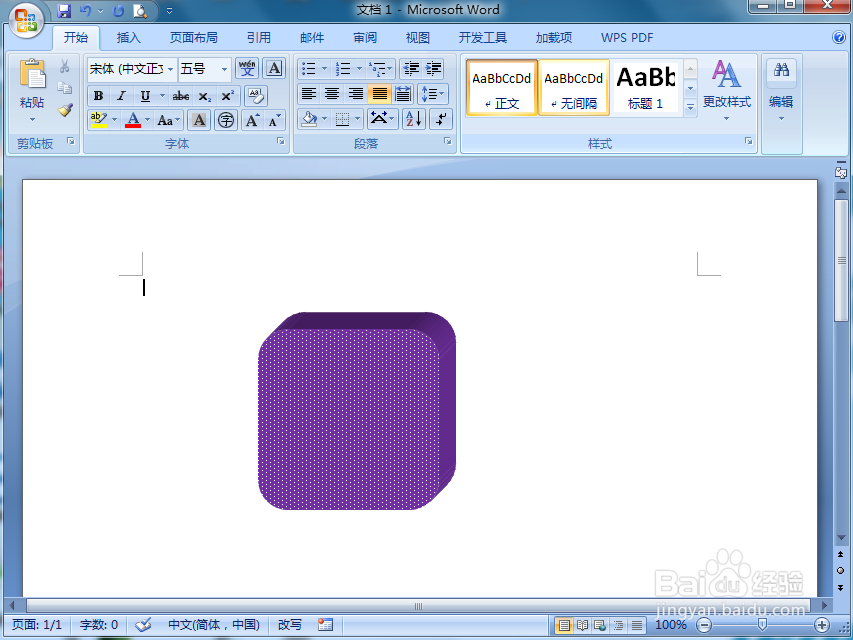1、打开word,进入其主界面;

2、点击插入,选择形状工具,在基本形状中点击圆角矩形;

3、按下鼠标左键不放,拖动鼠标,画出一个圆角正方形;
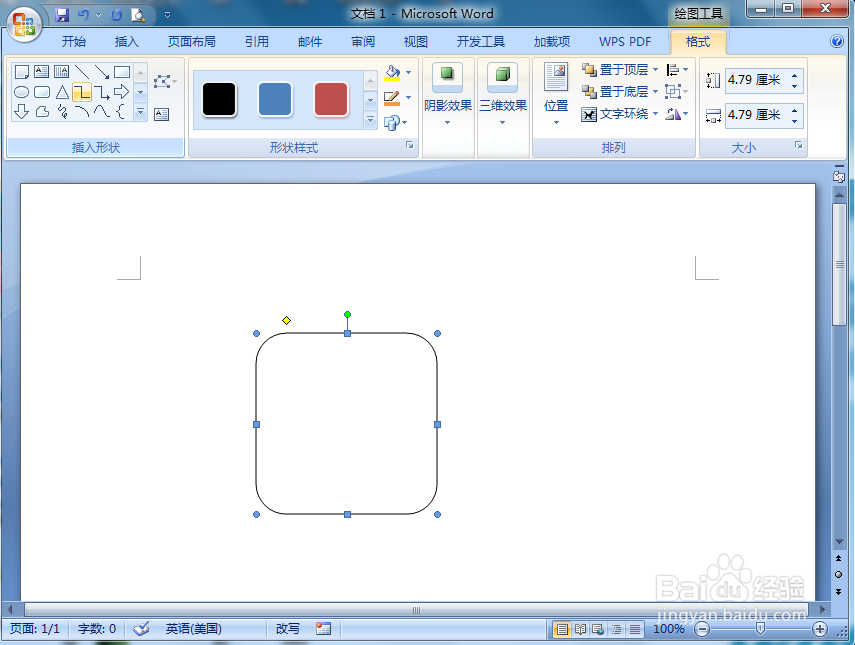
4、点击形状轮廓,选择紫色;
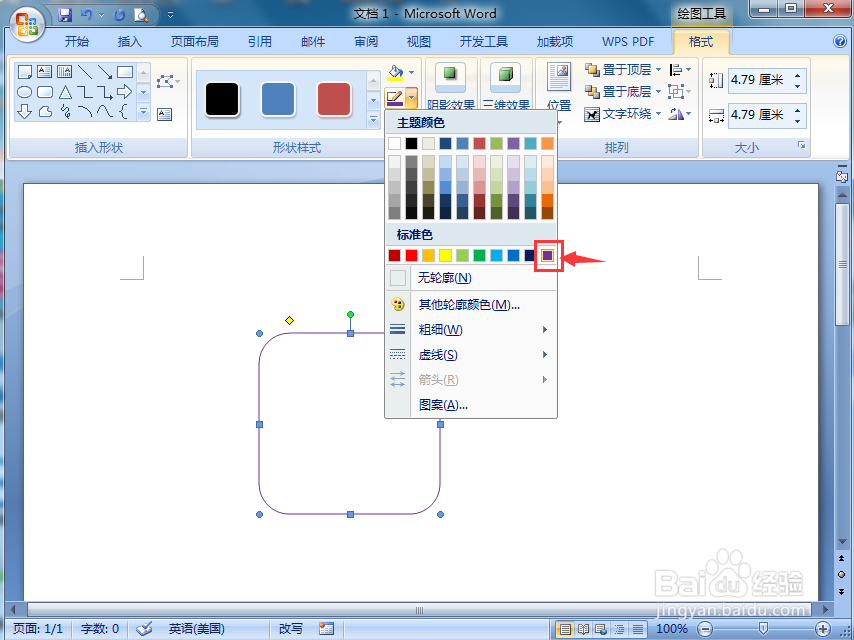
5、点击形状填充,选择图案;

6、选择80%圆点,点击紫色,按确定;
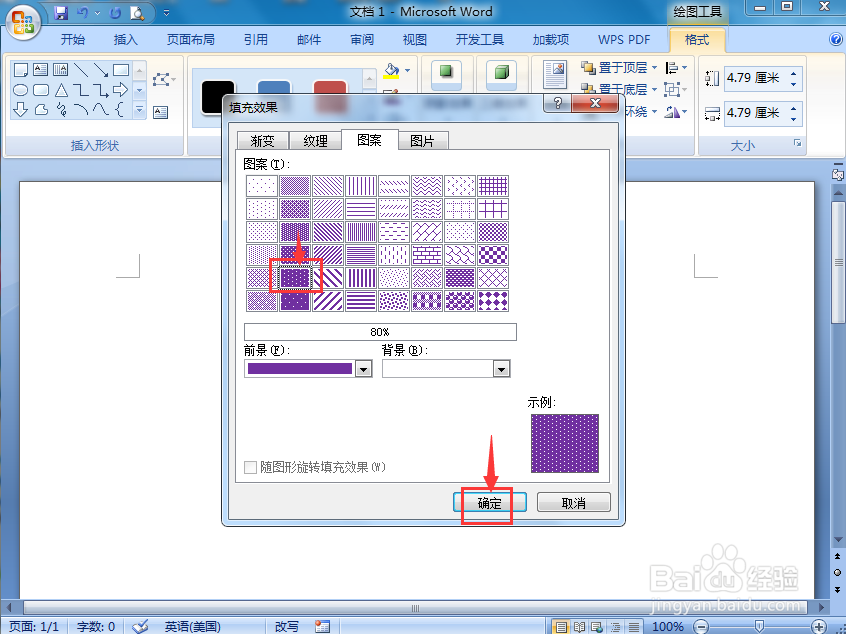
7、点击三维效果,选择平行里的三维样式1;

8、我们就在word中给圆角正方形填充上了紫色三维圆点图案。
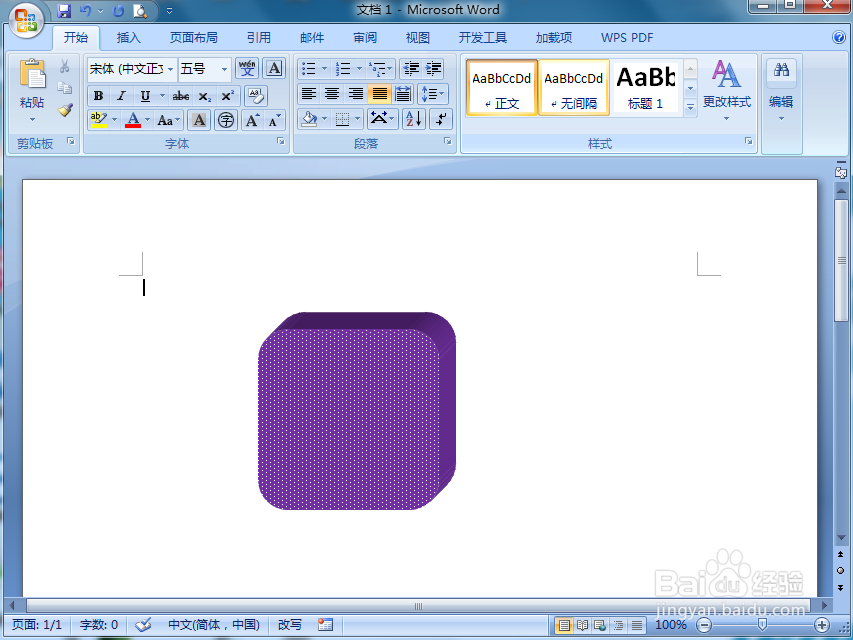
时间:2024-10-22 11:46:42
1、打开word,进入其主界面;

2、点击插入,选择形状工具,在基本形状中点击圆角矩形;

3、按下鼠标左键不放,拖动鼠标,画出一个圆角正方形;
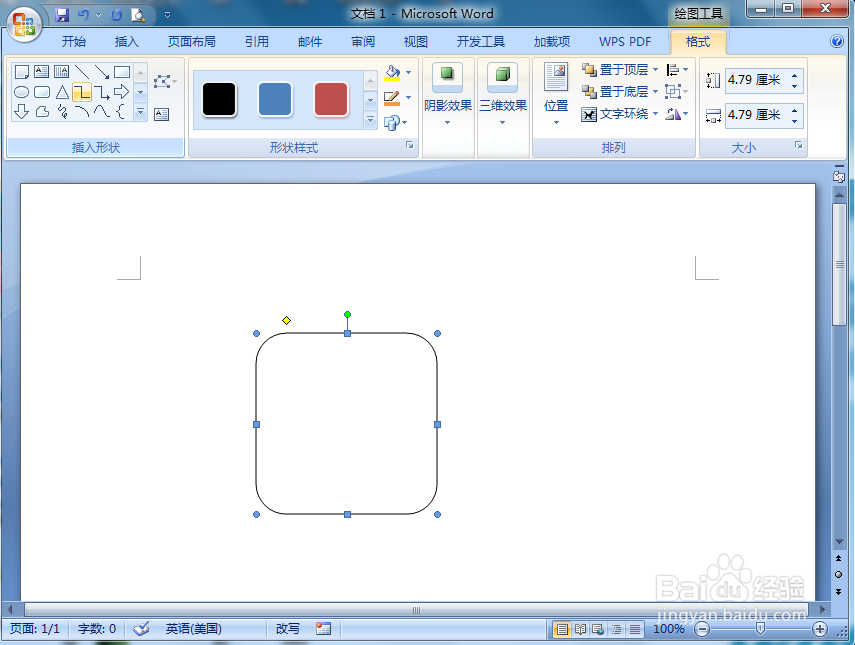
4、点击形状轮廓,选择紫色;
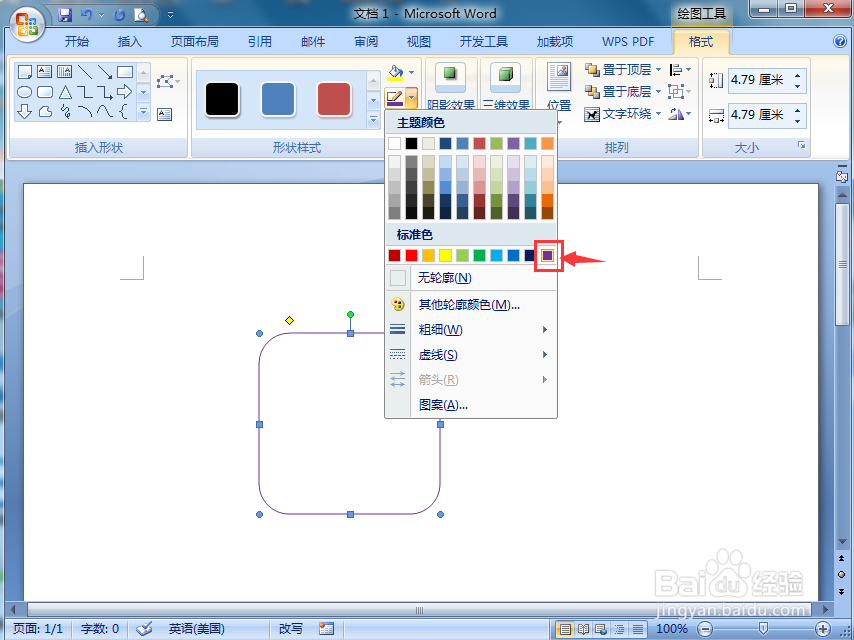
5、点击形状填充,选择图案;

6、选择80%圆点,点击紫色,按确定;
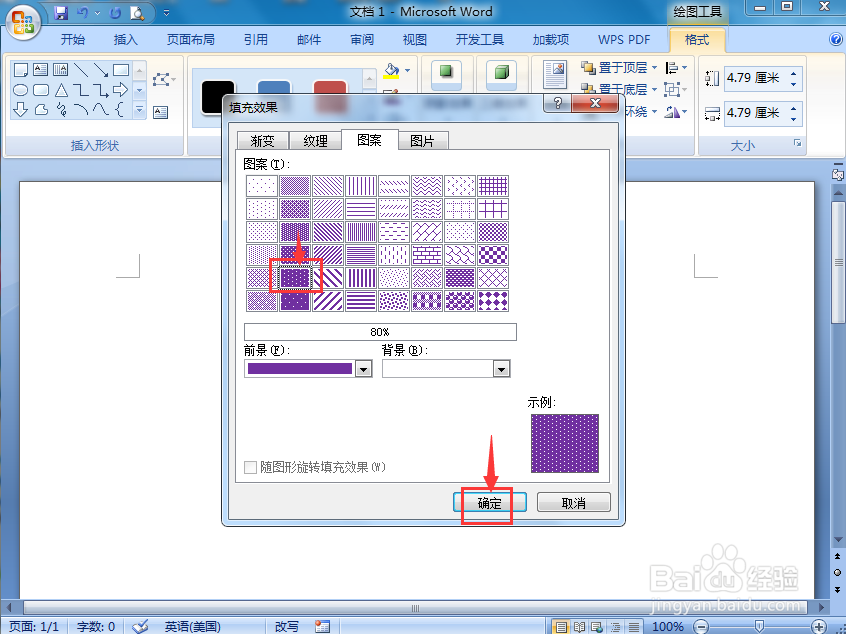
7、点击三维效果,选择平行里的三维样式1;

8、我们就在word中给圆角正方形填充上了紫色三维圆点图案。